| Pré. | Proc. |
Importer # Motifs
Avant d'importer le motif « Google Web Images » dans votre modèle, cliquez sur l'icône  et sélectionnez la perspective « Analyse > # ».
et sélectionnez la perspective « Analyse > # ».
Cela ouvre automatiquement le Constructeur de Modèle sur la page ' # '.
Cliquez sur la cible Paquetage dans la fenêtre Navigateur , puis sur le motif 'Google Web Images' et cliquez sur le bouton Créer Modèle .
Note : lorsque vous avez le paquet Web Images dans votre modèle, ne le copiez pas vers un autre emplacement du modèle ou ne l'enregistrez pas au format XMI ; utilisez toujours le Constructeur de Modèle pour importer le motif dans un nouveau modèle. La raison en est que les motifs de la boîte à outils Diagramme fournis, décrits ici, font référence aux ressources d'image par leurs GUID. La copie des ressources d'image leur donnera de nouveaux GUID et les motifs de la boîte à outils Diagramme ne fonctionneront pas.
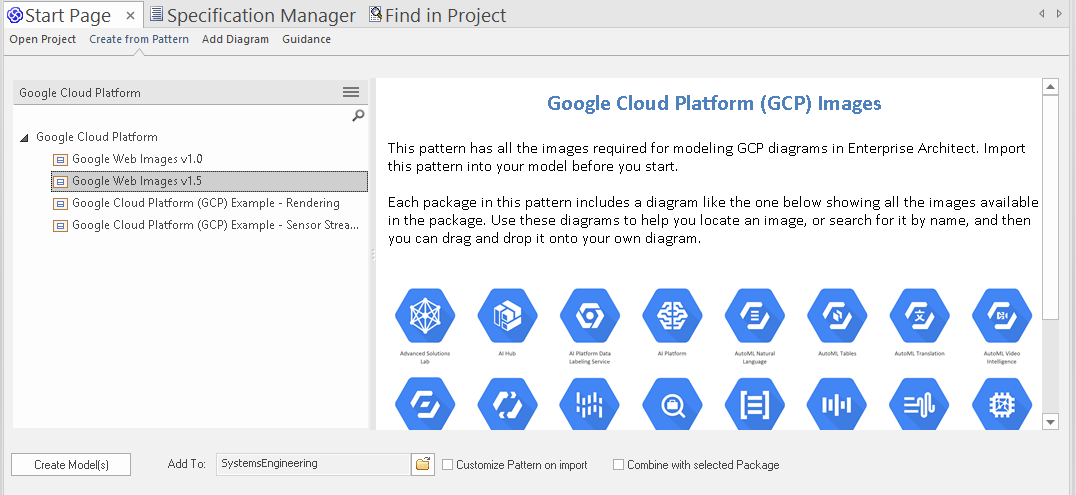
Dans le Constructeur de Modèle il y a des exemples motifs qui montrent l'utilisation typique des images dans diagrammes , reproduits à partir du Powerpoint « # ».